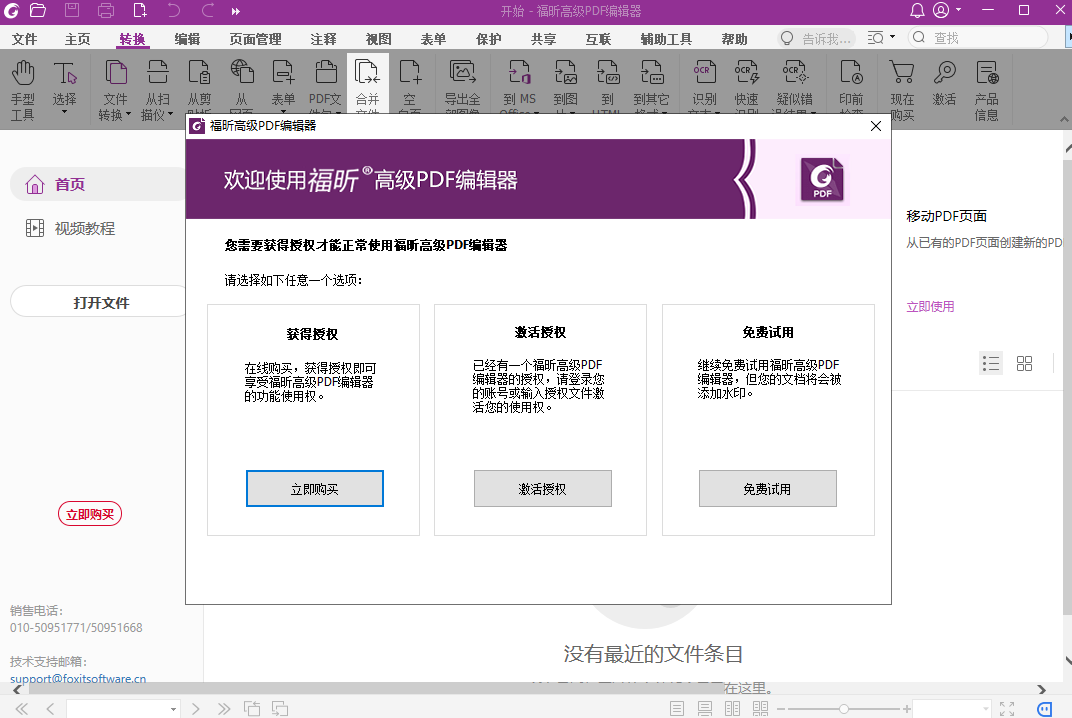
-
福昕高级PDF编辑器企业破解版 V10.0.1
大小:741MB 时间:2022-12-09 类别:pdf分割软件版本:V10.0.1
展开
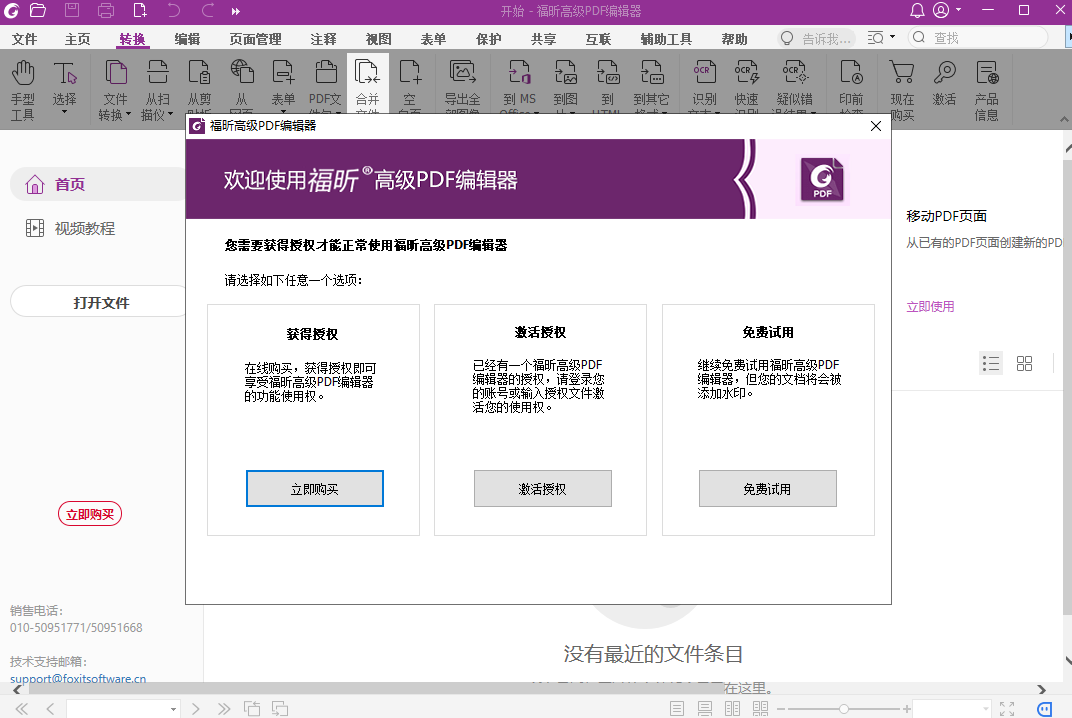
福昕高级PDF编辑器是一款非常受欢迎的PDF编辑器,也是目前大家公认的第一办公软件,无论是学生、教师、工作人员、行政人员、都在使用这款软件,而且自带相关模板,可以让我们的工作更加简单,并且大大加快了用户工作的效率,也是职场人员必备的软件之一,本站向广大网友提供福昕高级PDF编辑器破解版,并且向用户提供去除水印功能+使用教程,用户下载后,即可永久免费使用这款软件。
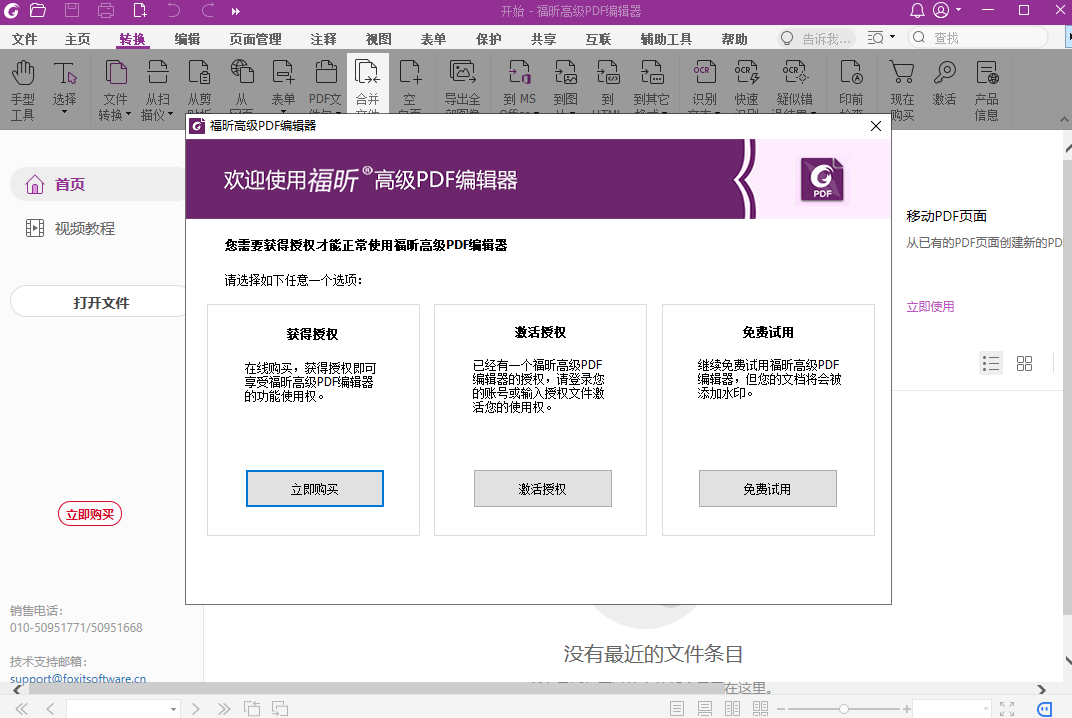
福昕高级PDF编辑器能够对PDF文本,PDF图片,PDF流程图进行修改,添加,删除等编辑操作,还有PDF文档注释,PDF文档共享审阅,PDF文档页面旋转等功能!它是基于业界最优化的Foxit极速安全PDF引擎,提供专业级的PDF文档处理、PDF智能表单应用,独具特色的可控文档分发安全技术,具有中国完全自主产权、媲美Adobe Acrobat,成为全球最流行的PDF专业产品之一,被列为中央政府、中直机关、央企采购目录。
福昕高级PDF编辑器在标准版的功能上进行延伸和拓展,提供发起共享审阅、高级编辑、安全和文件压缩功能,是企业必备的一套完整的PDF解决方案。标准版功能齐全,包括阅读、创建、编辑、注释、安全、文档签名和表单等功能。您可以直接针对pdf文档进行相关操作,而不需要进行格式转换,具有超多实用工具让您灵活发挥,如OCR自动识别文本框、、段落编辑、共享审阅、高级编辑、安全和文件压缩功能等等,功能齐全而强大,有需要处理PDF文件的朋友们可不能错过了这款软件哦!
1.免激活,解锁为企业版,永久免授权无限制移除水印限制;
2.基于官方多语言安装包,绿化并适度删减,免安装;
3.去开始启动页软件介绍、立即购买,并微调启动页;
4.删除多国语言,互联PDF功能及组件,PDF IFilter组件,转换器外壳扩展;
5.删除插件Update、iManage、Box、GoogleDrive、Dropbox、OneDrive;
6.删除安全防护服务、激活向导,检测更新、错误报告程序等不必要文件;
7.可选设置默认PDF阅读器及预览缩略图;
8.可选注册Word/Excel/PPT等加载项插件;
9.可选注册在所有浏览器打开PDF文件插件;
1.使用福昕PDF编辑器打开PDF文档;
2.打开侧边栏的“查看页面缩略图”工具;
3.点击“插入页面到PDF文件中”按钮,添加需要合并的页面并排列;
4.也可通过顶部工具栏“页面管理”的插入功能来添加需要合并的页面并排列;
5.保存合并完成的PDF文档。
1.打开Foxit PDF Editor 桌面快捷方式快捷方式,打开软件后,进入软件主界面。
2.Foxit PDF文件里添加文本。如果您想在新建的PDF文件中添加文本,您需要点击菜单栏中的【对象】在弹出的下拉中选择【添加文本】。
3.打开添加新的文本对象窗口,输入您要添加的文本文本信息,输入完成后点击【确定】就可以添加文本信息了。在这个窗口中您可以修改字体的大小,颜色等,您可以自行选择修改。
4.删除Foxit PDF中的文本信息。如果您想删除您输入有误的文本信息,您可以选择您要删除的对象,找到后,点击鼠标右键,在弹出的选择中点击【删除对象】就可删除了。
5.移动Foxit PDF文件里的内容。如果您想移动Foxit PDF,您可以选中您要移动的文本内容,出现选择框时,点击鼠标左键,移动就可以。
6.在Foxit PDF文件里新插入一页。如果您想在福昕PDF文件中添加新的一页,您可以点击【文档】,在弹出的选项中点击【插入页面】。
7.打开新建页面属性,在插入页面选项中,选择您要在当前页之前还是之后插入新的页面,然后点击【确定】就可插入新的页面了。
1. 文本编辑: 点击“编辑文本”工具 ,鼠标点击选择需编辑的段落,被选中的段落会自动出现一个段落框。随着文本的添加、删除,段落框将根据情况自动变大、缩小,且自动在段落中重排文本及格式,您还可以按回车键开始新的一行。“文本编辑”前后对比:
2.对象编辑:这里的对象可以是“文本对象”,也可以是“图像对象”。点击“编辑对象”工具,选择需要编辑的对象,可以移动、缩放、删除和旋转该对象,对于文本对象,可以对象内删除或修改文字,还可以改变其字体、字号、颜色等。编辑图像、形状和底纹对象时,将自动弹出相应的“格式”选项卡,您可以根据需要进行设置。
为使PDF文档更美观,需要对对象进行排列,您可以在PDF文档中对各对象进行对齐、居中或在页面中心进行布局安排。不仅如此,在任意编辑工具模式下,右击对象可进行更多操作。
不仅如此,福昕风腾PDF套件支持将多个文本块“链接”在一起或将若干独立的文本块“合并”成一个段落,结合上面所说的“文本编辑”和“对象编辑”功能,使PDF文本编辑更加简便,更加符合我们日常的文档编辑习惯。段落“合并”前后比较:
“链接”工具可将多个文本块链接在一起,成为一个整体。在这个整体中编辑文本时,文本将自动重排,且不会覆盖这些文本块之间的图像等页面对象。“合并”工具可将多个文本块合并成一个段落,实现文本的自动重排。用“编辑文本”工具编辑时,合并后的文本将被作为一个对象进行编辑。
1.段落编辑
在段落中编辑文本,免除布局之忧。编辑内容时支持文本自动重排。通过链接、合并或拆分文本块组合文本,实现更多的文本编辑功能。您还可以设置段落缩进量及对文本进行拼写检查。
2.移动和缩放段落
通过移动和缩放文本块可优化文档的布局。
3.修改文本格式
编辑PDF文本的字体、风格、大小、颜色和效果;可对多个文本对象进行左对齐、居中或右对齐等等。
4.对象编辑
编辑PDF文档中的图像和各种对象。
5.对象布局
将对象进行左对齐、水平居中、右对齐、居中、水平或垂直分布、旋转、翻转或倾斜等。
6.插入图像和视频
在PDF中嵌入图片和视频,增强文档交互性。
7.专业化文档
添加水印、页眉页脚、背景,专业化文档外观。
1.互联PDF – 信息互联世界的新一代智能PDF
福昕高级PDF编辑器不仅仅是一款PDF编辑器,它还支持互联PDF。互联PDF,一项业内全新的先进技术,为PDF文件提供高级的云端服务,包括:
安全 – 授予和撤销文档访问权限。
文档智能管理 – 追踪查看谁打开过文档以及他们的操作、向用户发送文档更新通知。
协作共享 – 通过互联审阅或向他人请求文档,有效提升团队的协作效率。
2.PDF编辑器 – 在PDF中进行文档更新
文档的持续更新,需要在各种文件格式中进行更新---文字编辑器、页面布局和文件共享格式。现在,只需转成PDF,直接在PDF中即可完成所有更新。
段落编辑,文本可在多个段落、多栏、多个页面中自动重排。
通过移动文本块、更改文本块大小或对齐文本,调整文档布局。
支持添加图章、水印、页眉、页脚、贝茨数等,制作专业的PDF文档。
3.页面管理 – 管理PDF文档和页面
我们经常需要从现有的PDF文档页面创建新的PDF文档。软件支持管理PDF文档和页面,操作简单快速,有效支持您的工作流程。
合并或拆分PDF文档。
在一个或多个文档间拖放页面。
裁剪、删除、添加、交换、扁平化和旋转页面。
4.协作共享 – 注释、共享和协作PDF文档
团队工作通过协同合作和信息共享提高效率。软件可以让知识工作者们更好地联系起来,有效提高团队的灵活性,从而取得更好的成效。
集成了多种先进的内容管理系统。
采用目前常用的存储共享产品。
发起共享审阅,发表和管理注释。
5.全新推出具备RPA功能的PDF编辑器
RPA,即“机器人流程自动化”,可以对大批量的可重复任务进行自动化。通过认证,软件可支持将RPA的自动化功能应用到PDF 文档的处理流程中。
支持RPA开发人员轻松快速将软件的功能集成到RPA工作流程中
提供多种实用功能的脚本,可支持转换、导入表单数据、应用密码保护、搜索并替换文本、添加/删除网页链接、智能添加密文、签署文档等功能
获得行业领导者UiPath的认证
6.PDF创建 – 创建PDF文档、表单和文件包
信息互联时代以PDF格式共享文档。软件支持从各种文件格式创建PDF文档。福昕是第一个支持PDF 2.0阅读的PDF软件厂商。
从微软Office、Project或几乎所有文件格式创建PDF、PDF/A、PDF/X和PDF/E文件。
创建PDF文件包,可将多个文件存放在一起,可集结多个PDF表单于一个文件包,方便收集数据。
在Chrome、IE和火狐浏览器中将网页转换成PDF。
7.PDF转换 – 通过不同格式的文件共享信息
许多工作环节中常常需要将PDF文档中的信息转换为其他格式文件并分享。通过福昕高级PDF编辑器,用户可将PDF转换成各种常用的文件格式。
将PDF文件转换成Word、PowerPoint和Excel文件。
将PDF转换成图像格式,如JPEG和PNG等。
将PDF文件转换成HTML和纯文本文件。
8.扫描和OCR文本识别 – 扫描纸质文件到PDF,OCR识别PDF,编辑扫描后的PDF
经常需要将纸质文档换成电子文档?软件可满足您的需求,实现无纸化办公。
连接扫描仪扫描纸质文档并创建PDF。也支持将现有的扫描结果(如:图像)扫描成PDF。
通过光学字符识别(OCR),把基于图像的内容识别成可搜索和可编辑的文本。OCR功能可识别图像中的字符和文字。
当您只有纸质文档且需要更新文档时,OCR使文本可编辑的功能犹如雪中送炭。
9.保护和签署 – 加密文档、隐藏文档信息(密文)、签署PDF
很多文档包含机密信息。不能只是保护大环境,还需通过保护文档本身来保证信息安全。软件支持多种安全保护功能。
互联PDF保护 – 动态授予和撤销文档访问权限。
通过集成微软权限管理服务(RMS)保护PDF文档。
通过密文功能永久删除PDF中的可见文本和图像,保护敏感信息。
10.符合美国508无障碍法案 – 提供PDF辅助技术和功能
软件提供了PDF文档辅助工具,以便残障人士通过辅助技术访问文档信息。
兼容于JAWS(Job Access With Speech,一种读屏软件)辅助功能,支持视障用户通过文本语音转换程序或点字显示器阅读屏幕信息。
检查PDF文件的辅助功能,并提供检查报告和问题修复方法,从而使PDF文件符合508条款技术标准。
用户可在微软Office文件中轻松创建兼容于JAWS的PDF文件。
Alt+3:手型工具
Alt+6:选择文本和图像
Alt+7:截图
Alt+3:手型工具
Ctrl+B:书签
Ctrl+1:实际大小
Ctrl+0:适合页面
Ctrl+2:适合宽度
Ctrl+3:适合视区
Ctrl+4:重排
Ctrl+Shift+-:向左旋转
Ctrl+Shift++:向右旋转
Ctrl+Shift+D:删除
Ctrl+O:打开PDF文件
Ctrl+S:保存
Ctrl+P:打印
Ctrl+Z:撤销
Ctrl+W:关闭
Ctrl+K:偏好设置
Ctrl+D:文档属性
Ctrl+Shift+Z:重做
Ctrl++:缩放
Shift+F3:查找上一个
F3:查找下一个
Ctrl+T:搜索&替换
Alt+Left:上一视图
Alt+Right·:下一视图
Home:首页
Ctrl+Page Down:下一页
Ctrl+Page Up:上一页
End:末页
Ctrl+G:页码
Ctrl+H:阅读模式
Ctrl+6:文本查看器
Ctrl+5:线宽
Ctrl+Shift+H:自动滚动
Ctrl+Shift+P:暂停朗读
Ctrl+Shift+U:Touch up阅读顺序
Ctrl+Shift+5:阅读选项
Ctrl+Shift+T:空白页面
Ctrl+Shift+I:从文件插入
F1:用户手册
F11:全屏
F4:显示导航面板中的按钮
Ctrl+F:查找
Ctrl+Shift+F:高级搜索
Ctrl+F11:折叠功能区
Ctrl+J:JavaScript控制台
Ctrl+N:将文件转换为PDF
我觉得棒棒糖味道很清淡:
真的是很好的软件,功能多到无法想象,居然没有想到的是,居然支持那么多功能!
提取码:vqoc

今日头条官方正版 V8.8.843.90 MB 今日头条官方正版,各种优秀作品和独特的玩法,这就是玩家普遍对它的印象,上乘的美术与音乐无疑是对支持这款作品的玩家最好的回应,容易上手,快节奏的游戏体验,壮观的场景关卡,具有挑战性的任务剧情,玩
下载
音乐雷达安卓版 V13.26.0-23041429.34MB当你听到一段动人的旋律,你是如何找到它的名字呢?音乐雷达是一款多面搜音乐软件,能够在您最喜欢的应用当中直接使用去搜索音源信息,网罗你的所有发现和各种惊喜时刻,让你听到的一切喜欢的声音都能记录其中,帮助找到自己更爱的音乐,发现更多世界上好的声音。
下载
扫描全能王安卓版 V6.20.092.05 MB扫描全能王手机版这款游戏大大超出了我的预期,没有想到的是游戏的美术风格很棒,优化也很棒,画面全程无掉帧卡顿,原本测试时候的奔溃BUG影响游戏体验,已经被完美解决了,令人惊叹的
下载
万能空调遥控器破解版 V1.445.52MB 天气太热,回到家马上要开空调, 到平时常用的空调遥控器居然找不到,试试这款万能空调遥控器app吧。它是一款非常方便好用的遥控智能家电手机软件,这款软件不单单只可以遥控空调,还可以遥控其它大部分的电
下载
佛教音乐安卓版 V3.3.559.50MB每个人的追求都不一样,有些喜欢轻音乐,有点喜欢摇滚乐,就有人爱佛教音乐,而今天推送的佛教音乐是一款音乐播放软件,这里收录了众多佛教传度音乐,品类十分多样,还有音质能够自主选择,更有交流圈能够帮助感兴趣的用户们一起交流心得,净化心灵,从而找到归属感,快来下载体验吧
下载
百度文库免费版 V8.0.53 21.75 MB《百度文库》是一款拥有海量文档资源的手机阅读软件,在这里可以找到很多资料,实用便捷,一机在手,囊括四海知识,天文地理财经政治金融军事,无所不知,无所不有,强烈推荐大家使用!
下载
腾讯地图关怀版 V1.154.36MB 腾讯地图关怀版,与其他腾讯地图有什么不一样呢?原来是很有心的一款设计,专为老年人朋友设计的手机地图app,该软件具有大字体、精确导航、路线规划等功能服务,可以帮助用户更好的生活和出行,并且帮助你老
下载
小小追书在线阅读版14.89MB 欲罢不能的小说免费看,百万资源都在你手中,感受下阅读的极致体验,小小追书在线阅读版说到做到,它是一款为伙伴们带来诸多小说资源的软件!小小追书官方免费版内容描绘的极其丰富,咱们可以尽情阅读自己喜
下载
史努比小说安卓版 V102019.72MB对于网络小说你有什么样的要求呢?你想要看的是什么类型的小说作品呢?史努比小说官方版app下载是一款非常优质实用的全网小说阅读软件,用户在这款软件中可以自由的阅读任何一般小说,这款软件会为用户提供超多经典优质的最新热门小说,里面还有许多种类型的小说,在软件中都有非常详细的分类,方便了用户进行筛选,喜欢的用户快来下载体验吧。
下载
美团外卖官方版 V7.86.2 68.27 MB美团外卖,送啥都快。送外卖,我们更专业!美团外卖现已覆盖全国1500+所城市,在线门店数突破百万。
下载